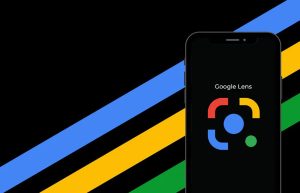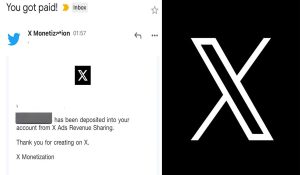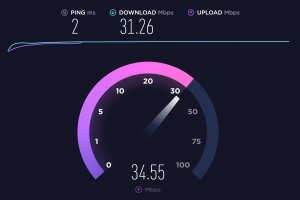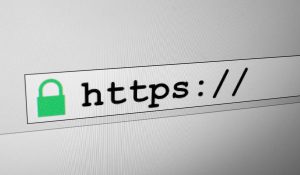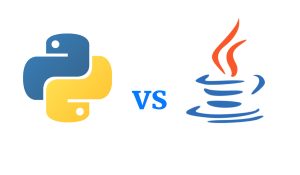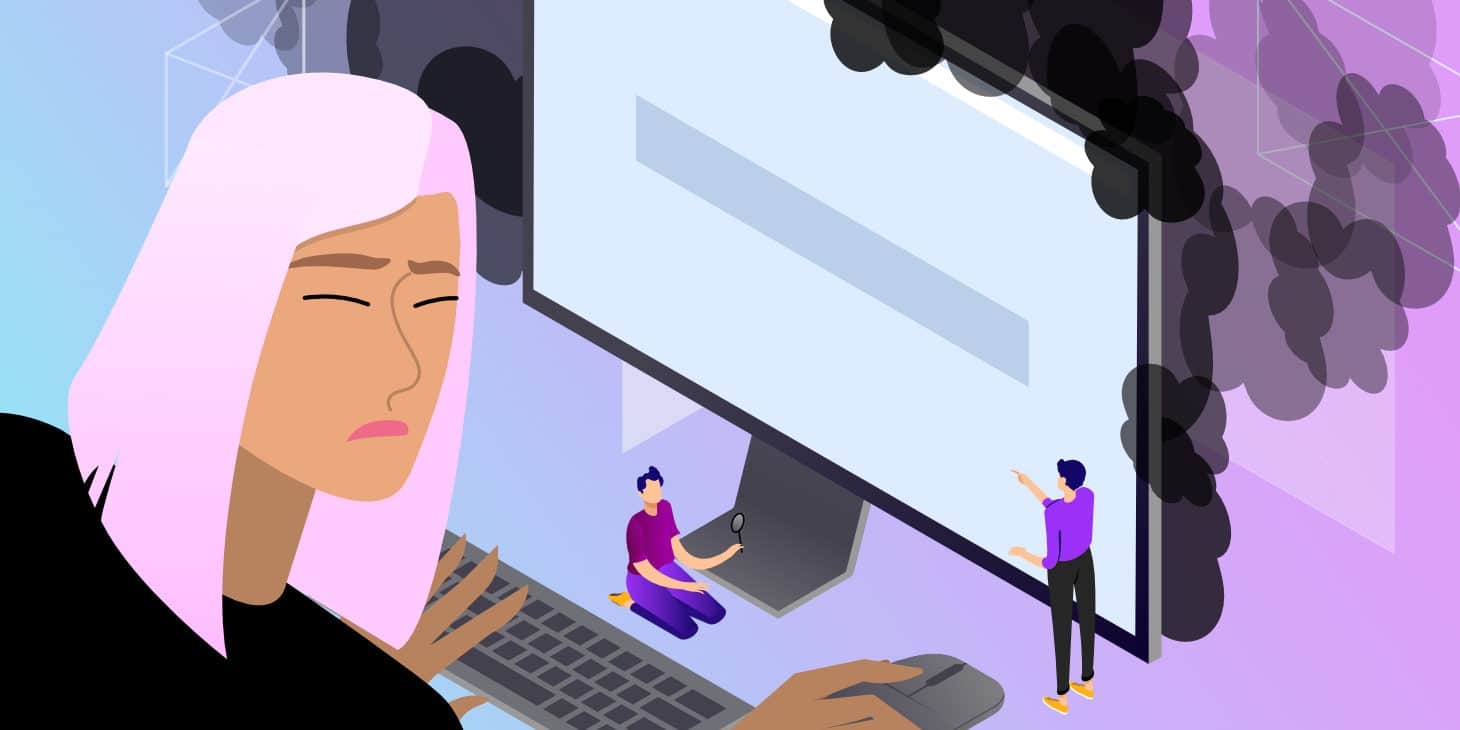
مشکلات رایج ورود داشبورد مدیریت وردپرس
1. هنگامی که تنظیم مجدد رمز عبور وردپرس کار نمی کند
راه حل 1:بازنشانی رمز عبوربا ویرایش پایگاه داده خود با استفاده از PhpMyAdmin.
راه حل 2: بازنشانی رمز عبور با ویرایش فایل functions.php.
2. مشکلات ناشی از کوکی ها
راه حل: کوکی ها را فعال کنید و حافظه پنهان را پاک کنید.
3. وقتی صفحه خالی به شما نشان داده می شود یا پیغام خطای php دریافت می کنید
راه حل 1: افزونه های وردپرس را غیرفعال کنید.
راه حل 2: قالب وردپرس فعال فعلی خود را غیرفعال کنید.
4. وقتی نشانی اینترنتی 404 یافت نشد، یا تغییر مسیرهای آدرس اینترنتی، یا بازخوانی صفحه نشان میدهد
راه حل 1: فایل htaccess. را غیرفعال کنید و یک فایل جدید ایجاد کنید.
راه حل 2: آدرس سایت خود را به روز کنید.
هر یک از این مسائل و راه حل های آنها در زیر به وضوح توضیح داده شده است.
چگونه مشکلات ورود به داشبورد مدیریت وردپرس خود را برطرف کنیم
1. هنگامی که تنظیم مجدد رمز عبور کار نمی کند
اگر نمی توانید به داشبورد مدیریت وردپرس وارد شوید، یکی از اولین کارهایی که معمولاً سعی می کنید انجام دهید این استرمز عبور خود را بازنشانی کنید. اگر قبلاً این را امتحان نکردهاید، میتوانید رمز عبور خود را با کلیک کردن روی «رمز عبور خود را فراموش کردهاید؟» بازنشانی کنید؟ ” در صفحه ورود به سیستم مدیریت شما. شما به صفحه ای هدایت می شوید که در آن می توانید نام کاربری یا نام کاربری خود را وارد کنیدآدرس ایمیلی که برای وبلاگ وردپرس خود استفاده می کنیدو ایمیلی حاوی رمز عبور جدید برای شما ارسال خواهد شد. با این حال، اگر سعی کرده ایدتنظیم مجددرمز عبور خود را از این طریق دریافت نکردید، اما هیچ ایمیلی دریافت نکردید، پس باید رمز عبور دستی را بازنشانی کنید.
2. مشکلات ورود به داشبورد WP-Admin ناشی از کوکی ها
فعال کردن کوکی ها و پاک کردن کش کوکی ها فایل های کوچکی هستند که توسط وب سایت هایی که بازدید می کنید در رایانه شما ذخیره می شوند. شما می توانید با غیرفعال کردن کوکی ها از ذخیره این فایل ها توسط سایت ها جلوگیری کنید. با این حال، از آنجایی که ورود به وردپرس به کوکیها برای عملکرد صحیح در صورت غیرفعال شدن نیاز دارد، در ورود به داشبورد مدیریت وردپرس خود با مشکل مواجه خواهید شد.
3. وقتی صفحه خالی به شما نشان داده می شود یا پیغام خطای php دریافت می کنید.
بسیاری از کاربران وردپرس هنگام تلاش برای ورود به سیستم، این نوع مشکلات را گزارش کردهاند و اغلب به خطای کدنویسی در یک افزونه یا موضوع ردیابی شدهاند. راه حل این است که افزونه های خود را غیرفعال کنید یا موضوع فعال فعلی خود را غیرفعال کنید.
4. وقتی نشانی اینترنتی 404 یافت نشد، یا تغییر مسیرهای آدرس اینترنتی، یا بازخوانی صفحه را نشان میدهد.
در برخی موارد، ممکن است URL ورود به وردپرس خود را به درستی تایپ کنید، اما به صفحه خطای «404 یافت نشد» هدایت شوید یا به صفحه دیگری هدایت شوید. یا ممکن است به صفحه درستی برسید، اما وقتی میخواهید وارد شوید، به سادگی تازهسازی میشود. معمولاً میتوانید این مشکل را با «ایجاد یک فایل .htaccess جدید» یا «به روزرسانی آدرس سایت خود» برطرف کنید.
مشکل ورود داشبورد مدیریت وردپرس – نتیجه گیری
ما امیدواریم که راه حل های ارائه شده در این راهنما توانسته باشد شما را دوباره کنترل وبلاگ وردپرس خود را به دست آورید. اگر راهحلهای دیگری را امتحان کردهاید که جواب داد، لطفاً در بخش نظرات درباره آنها به ما بگویید. اگر هنوز به هر دلیلی دسترسی به داشبورد مدیریت وردپرس خود را قفل کرده اید، ممکن است وقت آن رسیده باشد که یک متخصص به شما کمک کند.